Win7电脑如何关闭IE自动升级 win7禁止ie浏览器自动升级的步骤
更新日期:2023-08-12 16:56:53
来源:投稿
手机扫码继续观看

使用win7系统的小伙伴都知道,它内置有ie浏览器,不过在使用过程中,很多用户会发现当有浏览器新版本的时候,电脑中的ie浏览器就会自动升级,但是部分用户并不喜欢ie自动升级,那么win7电脑如何关闭IE自动升级呢?我们可以通过进入服务来禁止,这就给大家带来win7禁止ie浏览器自动升级的步骤。
具体方法如下:
1、首先需要做的就是打开开始菜单,然后选择运行选项;
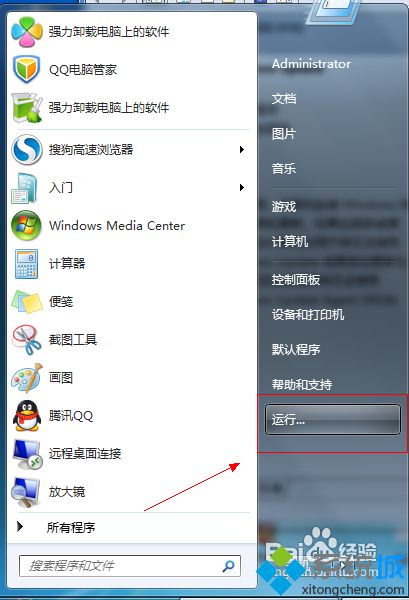
2、然后在打开的运行选项中,我们输入Services.msc命令来打开服务窗口;
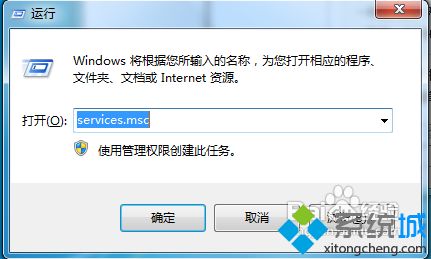
3、打开服务窗口之后,找到一个名为Windows Update的选项,Xp下这个服务的名称就是Automatic Updates,windows7和Xp的区别就是在这里;
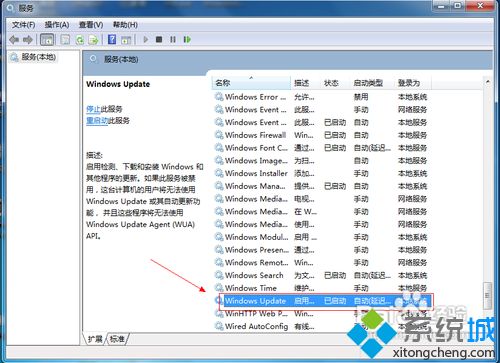
4、我们用鼠标左键双击打开该选项,然后选择停止按钮,将服务给停止掉,然后单击确定按钮;
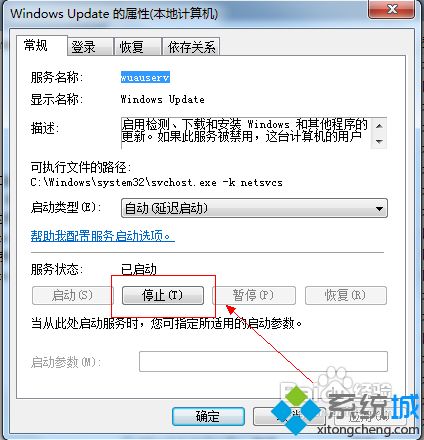
5、单击停止按钮之后就关闭服务了,关闭之后单击确定按钮,然后再关闭服务窗口,最后就是重新启动一下电脑使其生效,不用重启电脑也可以,不过建议还是启动一下。
上述就是win7电脑如何关闭IE自动升级的详细步骤,按照上面的方法将更新服务关闭就可以了,大家可以尝试一下吧。
该文章是否有帮助到您?
常见问题
- monterey12.1正式版无法检测更新详情0次
- zui13更新计划详细介绍0次
- 优麒麟u盘安装详细教程0次
- 优麒麟和银河麒麟区别详细介绍0次
- monterey屏幕镜像使用教程0次
- monterey关闭sip教程0次
- 优麒麟操作系统详细评测0次
- monterey支持多设备互动吗详情0次
- 优麒麟中文设置教程0次
- monterey和bigsur区别详细介绍0次
系统下载排行
周
月
其他人正在下载
更多
安卓下载
更多
手机上观看
![]() 扫码手机上观看
扫码手机上观看
下一个:
U盘重装视频










